- Müəllif Abigail Brown [email protected].
- Public 2023-12-17 06:39.
- Son dəyişdirildi 2025-01-24 12:02.
Bilmək lazımdır
- Windows 7 DVD-dən yükləyin. Quraşdırmaq üçün Dilini doldurun, Vaxt və valyuta formatı və Klaviatura və ya daxiletmə metodu. Növbəti seçin.
- Seçin Kompüterinizi təmir edin. Ekranda təmir etmək istədiyiniz Windows 7 quraşdırmasını seçin.
- Başlanğıc Təmiri seçin. İstənilən göstərişlərə əməl edin və təklif olunan dəyişiklikləri qəbul edin. Gözləmək. Windows 7-ni yenidən başlatmaq üçün Finish seçin.
Bu məqalə Windows 7 DVD-dən yükləndikdən sonra Başlanğıc Təmir Alətindən istifadə edərək Windows 7-nin necə təmir ediləcəyini izah edir. Fiziki DVD-niz yoxdursa, Windows 7 Sistem Təmir Diski yarada bilərsiniz.
2020-ci ilin yanvar ayından etibarən Microsoft artıq Windows 7-ni dəstəkləmir. Təhlükəsizlik yeniləmələrini və texniki dəstəyi almağa davam etmək üçün Windows 10-a təkmilləşdirməyi tövsiyə edirik.
Başlanğıc Təmir Alətindən istifadə edərək Windows 7-ni Necə Təmir etmək olar
Başlanğıc Təmiri aləti zədələnmiş və ya çatışmayan mühüm əməliyyat sistemi fayllarını əvəz etməklə Windows 7-ni təmir edir. Başlanğıc Təmiri Windows 7 düzgün başlamadıqda və Təhlükəsiz Rejimi istifadə edə bilmədiyiniz zaman istifadə etmək üçün asan diaqnostika və təmir alətidir.
Windows 7 istifadə etmirsiniz? Hər bir müasir Windows əməliyyat sistemində oxşar əməliyyat sistemi fayl təmiri prosesi var.
Windows 7 DVD-dən yükləmə
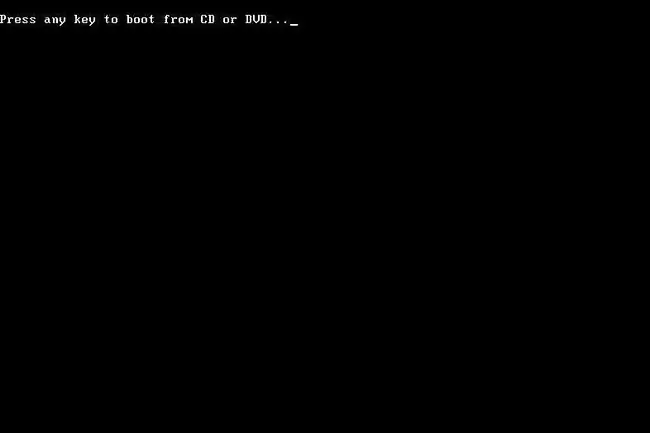
Windows 7 Başlanğıc Təmiri prosesinə başlamaq üçün Windows 7 DVD-dən yükləməlisiniz.
- İzlə CD və ya DVD-dən yükləmək üçün istənilən düyməyə basın… yuxarıdakı ekran görüntüsündə göstərilən mesaja oxşar mesaj.
-
Kompüteri Windows 7 DVD-dən yükləməyə məcbur etmək üçün istənilən düyməni basın. Bir düyməni basmasanız, kompüteriniz hazırda sabit diskinizdə quraşdırılmış əməliyyat sistemini yükləməyə çalışacaq. sür. Bu baş verərsə, sadəcə olaraq kompüterinizi yenidən başladın və Windows 7 DVD-sini yenidən yükləməyə cəhd edin.
Başlanğıc Təmirinin düzgün işləməsini istəyirsinizsə, davam etməzdən əvvəl hər hansı fləş diskləri və ya xarici sərt disklər kimi digər USB yaddaş cihazlarını kompüterinizdən çıxarmalısınız. Bəzi kompüterlərin USB qoşulmuş sürücülərin yaddaş sahəsini bildirmə tərzinə görə, Windows 7 Başlanğıc Təmiri əslində problem ola biləcəyi halda heç bir problem tapmadığını səhv bildirə bilər.
Windows 7-nin faylları yükləməsini gözləyin
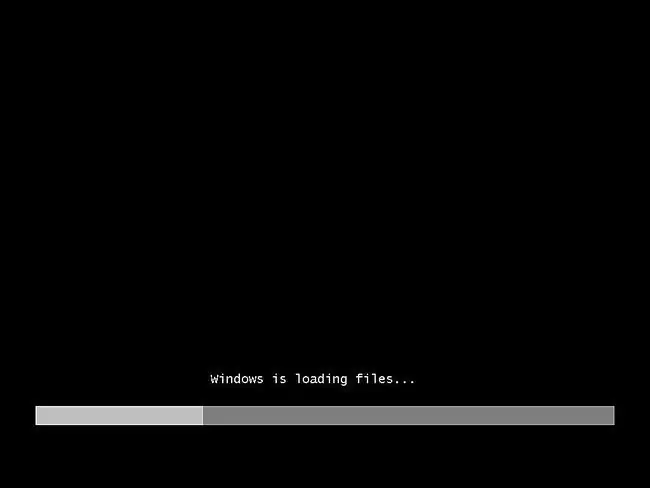
Burada istifadəçi müdaxiləsi tələb olunmur. Tamamlamaq istədiyiniz hər hansı tapşırığa hazırlıq üçün Windows 7 quraşdırma prosesinin faylları yükləməsini gözləyin.
Bizim vəziyyətimizdə bu, Başlanğıc Təmiridir, lakin Windows 7 DVD ilə tamamlana biləcək çoxlu tapşırıqlar var.
Bu addım zamanı kompüterinizdə heç bir dəyişiklik edilmir. Windows 7 yalnız müvəqqəti olaraq "faylları yükləyir."
Windows 7 Quraşdırma Dilini və Digər Parametrləri seçin
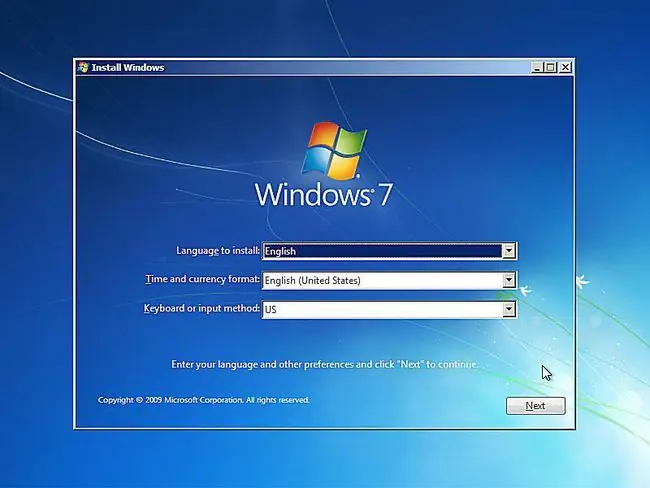
Quraşdırmaq üçün Dil, Vaxt və valyuta formatı, Windows 7-də istifadə etmək istədiyiniz klaviatura və ya daxiletmə metodunu seçin.
Seçin Növbəti.
'Kompüterinizi Təmir edin' üzərinə klikləyin
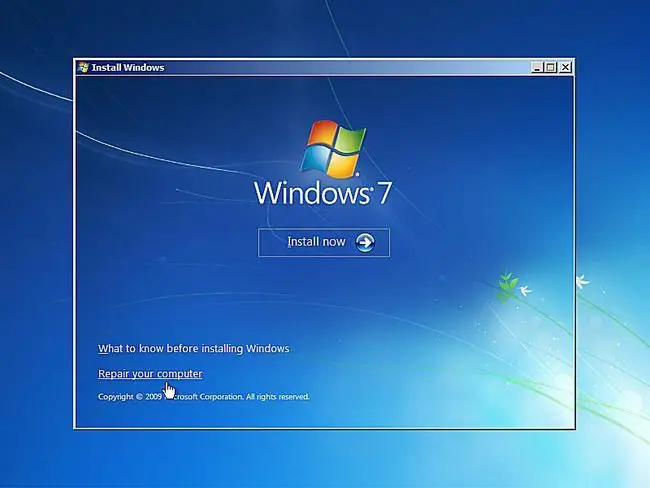
Windows Quraşdırma pəncərəsinin aşağı solunda Kompüterinizi təmir edin üzərinə klikləyin.
Bu, bir neçə faydalı diaqnostika və təmir alətindən ibarət Windows 7 Sistemi Bərpa Seçimlərini başlayacaq, onlardan biri Başlanğıc Təmiridir.
İndi quraşdır seçimini etməyin. Əgər sizdə artıq Windows 7 quraşdırılıbsa, bu seçim Windows 7-nin Təmiz Quraşdırılmasını və ya Windows 7-nin Paralel Quraşdırılmasını həyata keçirmək üçün istifadə olunur.
Kompüterinizdə Windows 7-ni tapmaq üçün Sistemi Bərpa Seçimlərini gözləyin
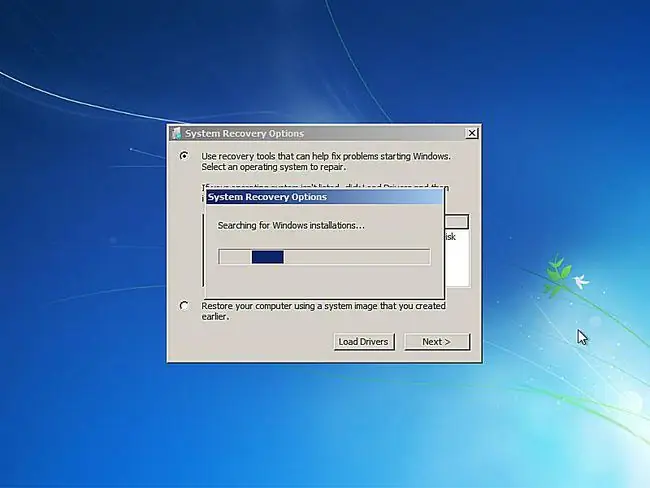
Sistem Bərpa Seçimləri, Başlanğıc Təmirini ehtiva edən alətlər dəsti indi hər hansı Windows 7 quraşdırması üçün sabit disk(lər)inizi axtaracaq.
Burada gözləməkdən başqa heç nə etməyə ehtiyac yoxdur. Bu Windows quraşdırma axtarışı ən çox bir neçə dəqiqə çəkməməlidir.
Windows 7 Quraşdırmanızı Seçin
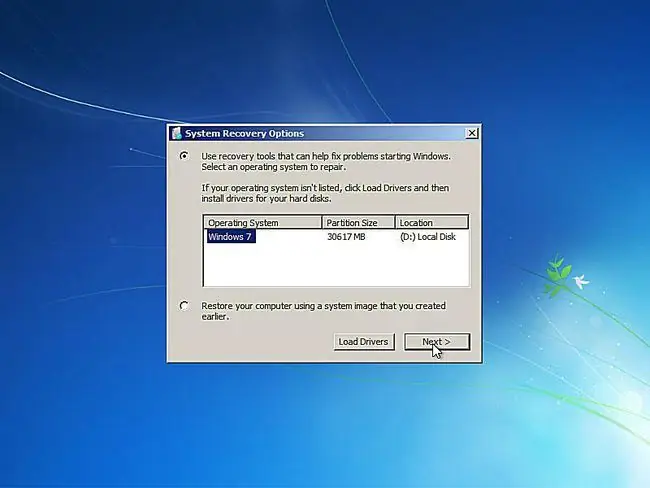
Başlanğıc Təmirini yerinə yetirmək istədiyiniz Windows 7 quraşdırmasını seçin.
Seçin Növbəti.
Yer sütunundakı sürücü hərfi Windows 7-nin kompüterinizdə quraşdırıldığını bildiyiniz sürücü hərfinə uyğun gəlmirsə, narahat olmayın. Sürücü hərfləri bir qədər dinamikdir, xüsusən də Sistem Bərpa Seçimləri kimi diaqnostika alətlərindən istifadə edərkən.
Məsələn, yuxarıda gördüyünüz kimi, bu Windows 7 quraşdırması D diskində göstərilib: Windows 7 işləyən zaman əslində C: diski olduqda.
Başlanğıc Təmiri Bərpa Alətini Seçin
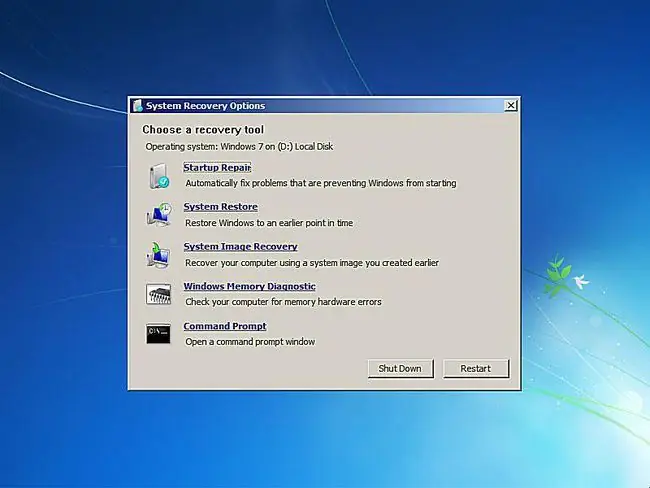
Sistem Bərpa Seçimlərindəki bərpa alətləri siyahısından Startup Repair üzərinə klikləyin.
Gördüyünüz kimi, Windows 7 Sistemi Bərpa Seçimlərində Sistem Bərpası, Sistem Şəkilinin Bərpası, Windows Yaddaşının Diaqnostikası və Komanda İstemi daxil olmaqla bir sıra digər diaqnostika və bərpa alətləri mövcuddur.
Bu təlimatda biz yalnız Başlanğıc Təmir alətindən istifadə etməklə əməliyyat sistemi fayllarını təmir edirik.
Başlanğıc Təmiri Windows 7 Faylları ilə Problemləri Axtararkən Gözləyin
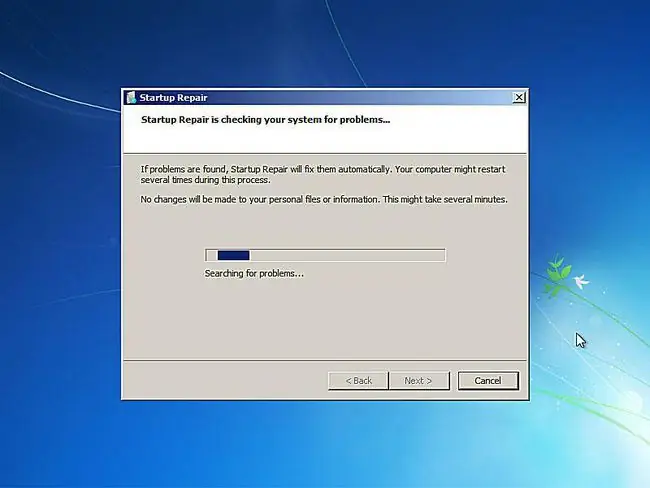
Başlanğıc Təmir aləti indi Windows 7-nin düzgün işləməsi üçün vacib olan fayllarla bağlı problemləri axtaracaq.
Windows 7 təmir aləti mühüm əməliyyat sistemi faylı ilə bağlı problem aşkar edərsə, alət təsdiq etməli olduğunuz hansısa həll yolu təklif edə bilər və ya problemi avtomatik həll edə bilər.
Nə olursa olsun, lazım olduqda göstərişlərə əməl edin və Başlanğıc Təmiri tərəfindən təklif olunan dəyişiklikləri qəbul edin.
Başlanğıc Təmiri Windows 7 Fayllarını Təmir etməyə cəhd edərkən Gözləyin
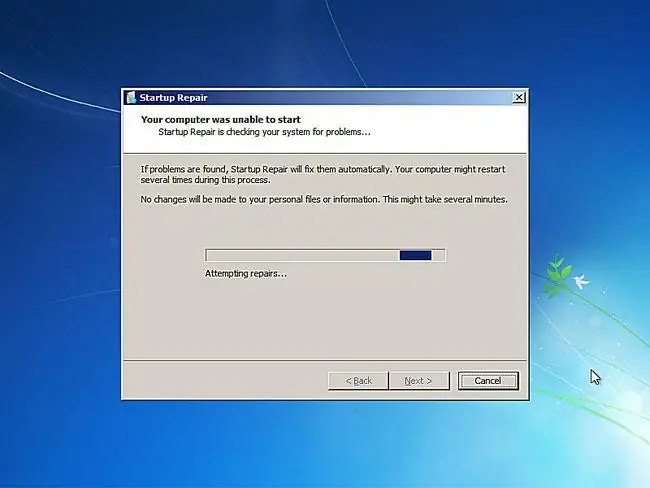
Başlanğıc Təmiri indi Windows 7 fayllarında aşkar etdiyi hər hansı problemi düzəltməyə çalışacaq. Bu addım zamanı heç bir istifadəçi müdaxiləsi tələb olunmur.
Bu təmir prosesində kompüteriniz bir neçə dəfə yenidən başlaya bilər və ya olmaya da bilər. Hər hansı yenidən başlatma zamanı Windows 7 DVD-dən yükləməyin. Bunu etsəniz, Başlanğıc Təmiri prosesinin normal davam etməsi üçün dərhal kompüteri yenidən başlatmalısınız.
Başlanğıc Təmiri Windows 7 ilə heç bir problem tapmasa, bu addımı görməyəcəksiniz.
Windows 7-ə yenidən başlamaq üçün "Bitir"i seçin
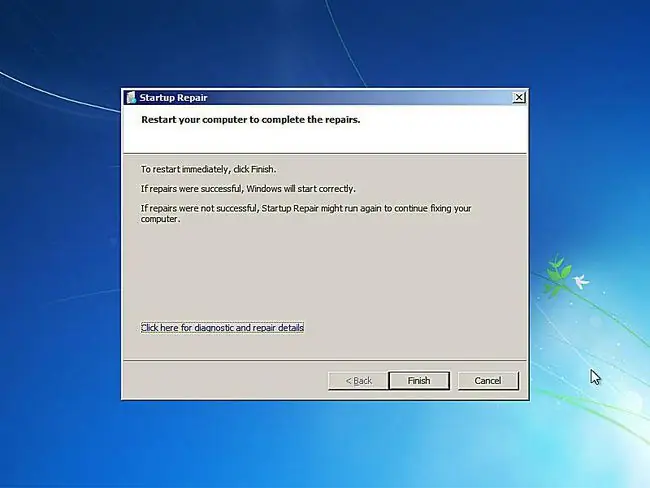
Kompüterinizi yenidən başlatmaq və Windows 7-ni normal şəkildə işə salmaq üçün təmir pəncərəsini tamamlamaq üçün Kompüterinizi yenidən başladın seçimini gördükdən sonra Finish seçin.
Başlanğıc Təmiri Problemi Həll etmədi?
Ola bilsin ki, Başlanğıc Təmiri qarşılaşdığınız hər hansı problemi həll etməyib. Başlanğıc Təmir aləti bunu özü müəyyən edərsə, kompüteriniz yenidən başladıqdan sonra o, avtomatik olaraq yenidən işə düşə bilər. Avtomatik işləmirsə, lakin hələ də Windows 7 ilə bağlı problemlər görürsünüzsə, Başlanğıc Təmirini əl ilə yenidən işə salmaq üçün bu addımları təkrarlayın.
Həmçinin, 1-ci Addımdakı Vacib qeydi oxumağınızdan əmin olun.
Əgər Başlanğıc Təmirinin Windows 7 probleminizi həll etməyəcəyi aydın olarsa, bütün kompüterinizin ehtiyat nüsxəsini əvvəlcədən çıxarmısınızsa, Sistem Bərpası və ya Sistem Şəkilinin Bərpası daxil olmaqla bəzi əlavə bərpa seçimləriniz var.
Siz həmçinin Windows 7-nin Paralel Quraşdırılmasını və ya Windows 7-nin Təmiz Quraşdırılmasını sınaya bilərsiniz.
Lakin, başqa nasazlıqların aradan qaldırılması üçün təlimatın bir hissəsi kimi Windows 7-nin Başlanğıc Təmirini sınamısınızsa, bu bələdçinin növbəti addımınız kimi verdiyi hər hansı xüsusi məsləhəti davam etdirməyiniz sizə kömək edəcəkdir.






